Что бы в каждый статье не описывать, как создавать базу данных, опишу эту процедуру в отдельной статье. На самом деле все очень просто.
Как создать базу данных MySQL на денвере:
Открываем браузер и вводим в него “localhost”, если виртуальный сервер запущен, откроется его стартовая страница, с заголовком который постоянно поднимает мне настроение: “Ура, заработало!”. Порадовались тому, что у нас все работает и опускаем страницу ниже до раздела “Утилиты”. В утилитах ищем третий пункт под названием “Заведение новых БД и пользователей MySQL” и переходим туда.
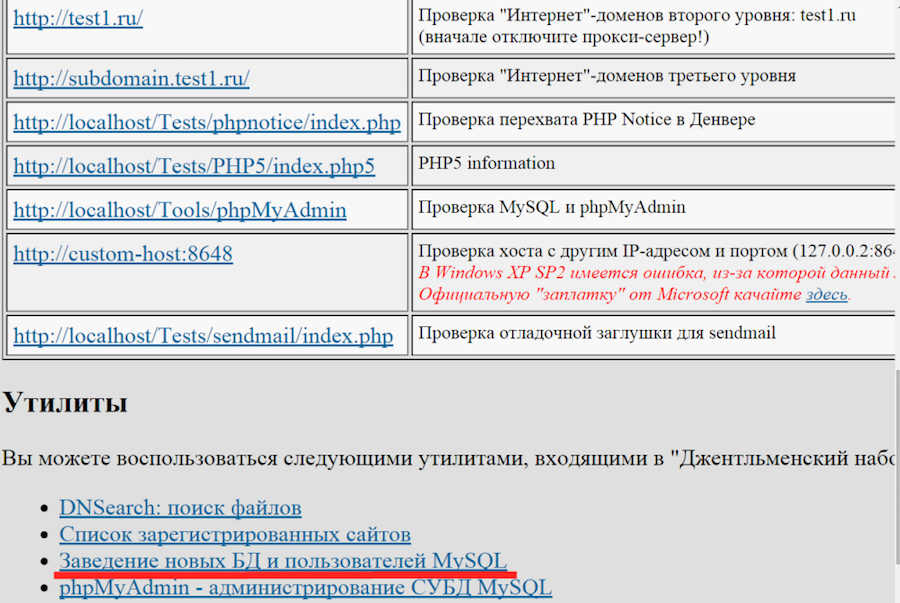
Вот мы оказались на странице “Заведение новых БД и пользователей MySQL”, как вы уже поняли, тут мы должны создать базу данных. Если вы новичок, то будьте на этом месте внимательнее.
Логин пользователя и имя базы данных могут быть разными, но во избежание путаницы вы можете сделать их одинаковыми.
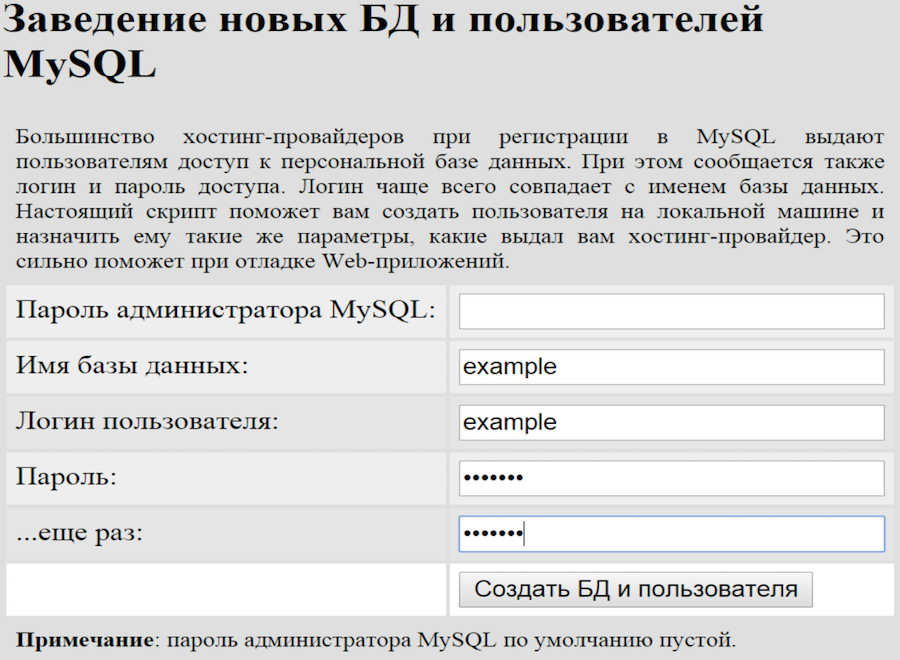
В общем, заполняем все поля на той страницы кроме пароля администратора MySQL. Обязательно запоминаем, а лучше записываем в блокнот, и продолжаем установку движка.
Баз данных может быть сколько угодно, но для одного сайта, требуется естественно одна база.
Кстати пароль можете не заполнять. При установке движков или других скриптов требующих подключение к базе данных, указать надо будет только имя и логин, поле с паролей нужно будет оставить пустым.
Как создать базу данных MySQL на хостинге (Cpanel):
Одна из самых ходовых панелей для хостингов – Cpanel, для примера остановимся на ней.
Заходим в Cpanel, и ищем подраздел “База данных”, далее в нем кликаем по мастеру базы данных MySQL.
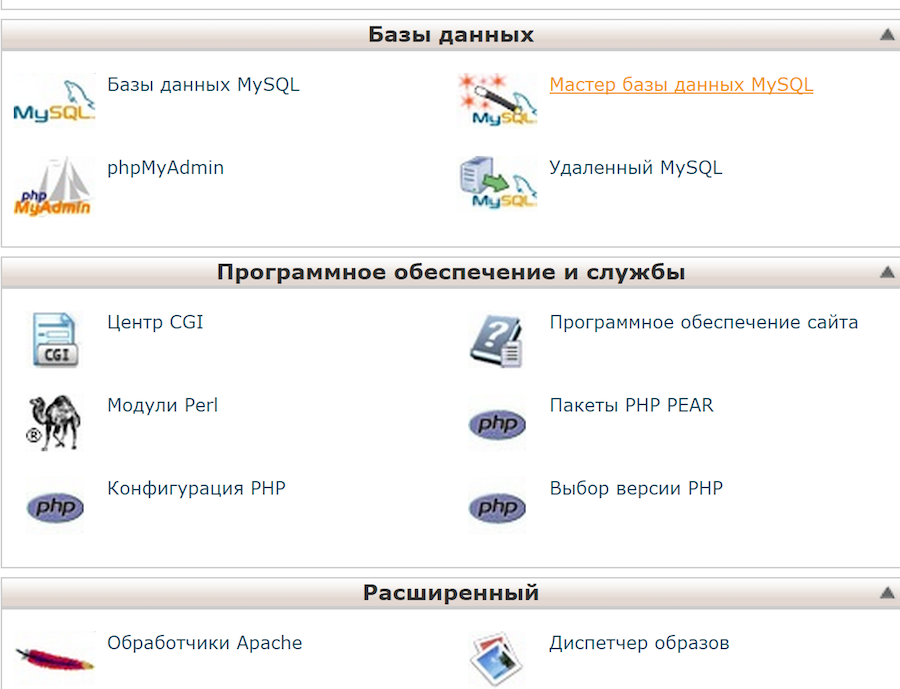
Открывается первый шаг – создание базы данных. На хостингах имя таблиц имеет вид вашего логина в панели и через нижний пробел “_” указываемое вами слово. К примеру, у меня это выглядит так – “artur858_a”.
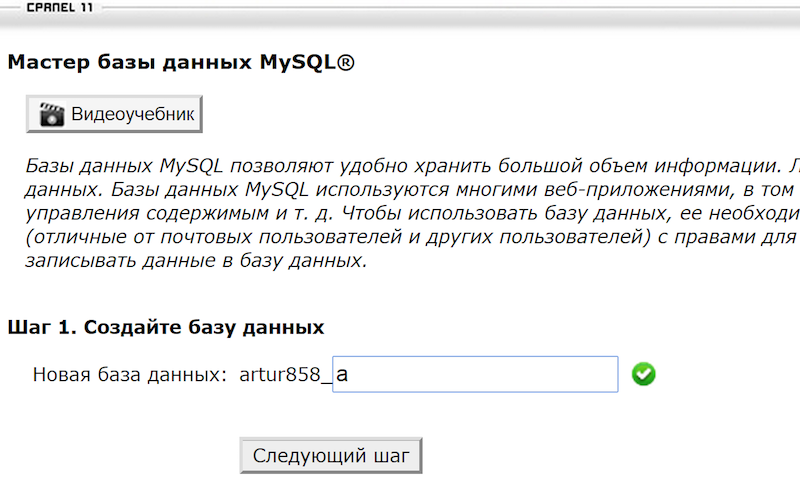
Второй шаг. На втором шаге для начала нужно указать имя пользователя. Как я уже писал, я делаю их одинаковыми, хотя, с точки зрения безопасности, нужно усложнять жизнь хакерам и вписывать разные значения. После имени, нам нужно придумать надежный пароль, обычно я пользуюсь генераторами, но если вы, как я потеряете файл с записанным паролем, вы будете этому не очень рады. Поэтому придумайте лучше свой.
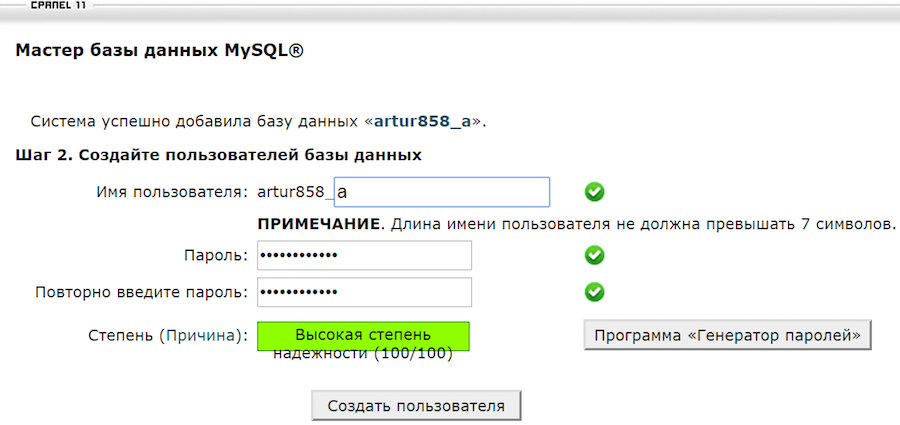
Третий шаг. Не буду объяснять, что тут происходит, отметьте все права и идите дальше)))
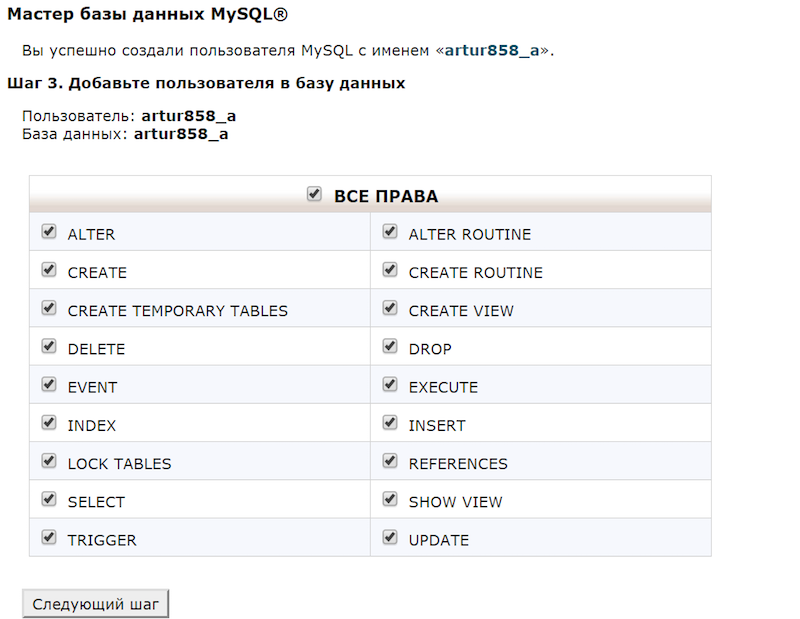
Шаг четыре. Система говорит, что у нас есть права на базу данных и установка завершена.
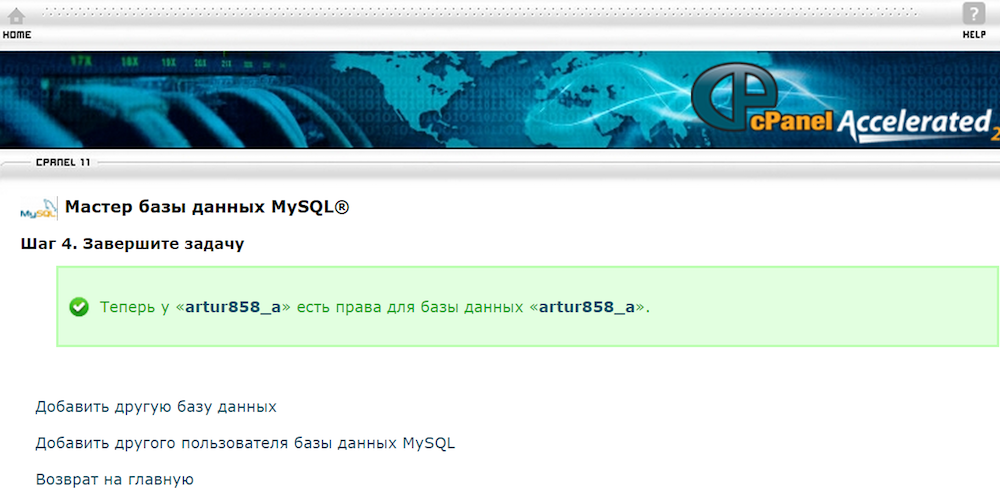
Ну, вот и все. Ничего сложного. Правда, же?






